steam翻盘,Steam是一款广受欢迎的数字发行平台,许多玩家都选择将其安装在C盘上,随着时间的推移,C盘空间可能会变得有限,这就需要考虑将Steam移动到其他磁盘的方法。幸运的是有一些简单的步骤可以帮助我们实现这一目标。本文将介绍如何将Steam从C盘移动到其他磁盘,以释放C盘空间并提高整体系统性能。
将steam从C盘移动到其他磁盘的方法
操作方法:
1.启动你PC端的steam客户端,如下图所示
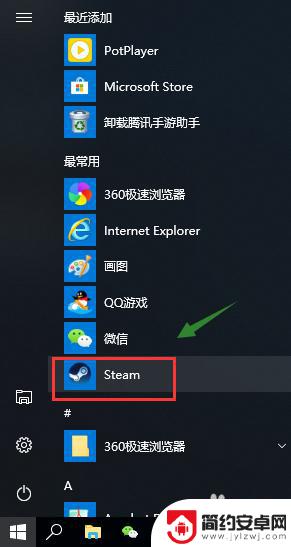
2.输入你的帐号和密码登陆,必须登陆状态才可以转移,如下图所示
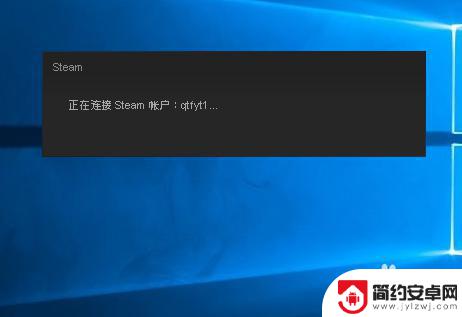
3.登陆成功,点击左上角的steam,如下图所示
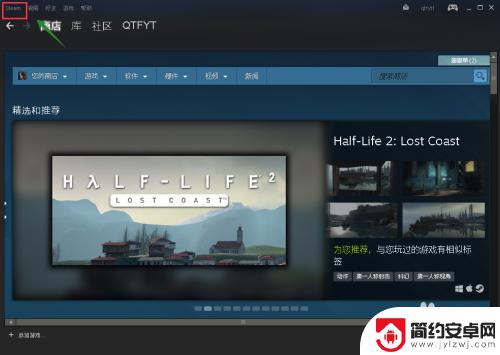
4.在steam菜单下选择设置进入,如下图所示
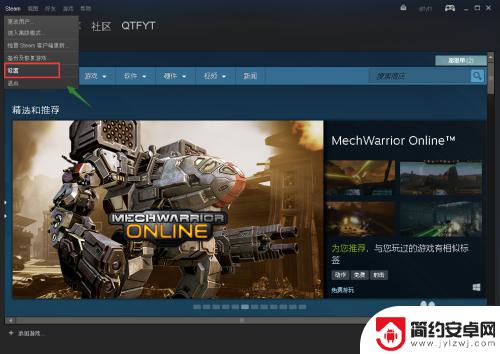
5.进入设置面板,选择下载选项进入,如下图所示
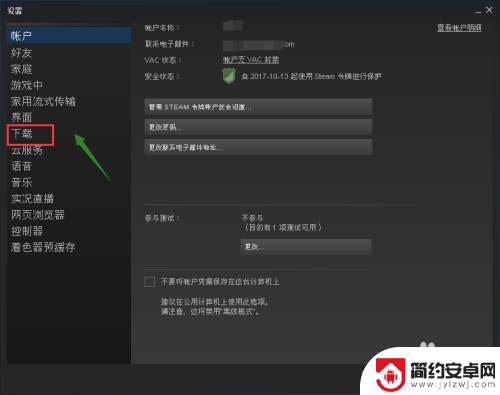
6.进入下载选项卡,点击steam库文件夹进入,如下图所示
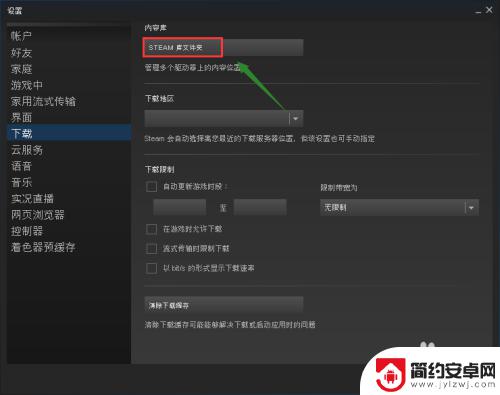
7.进入steam库文件,点击添加文件夹,如下图所示
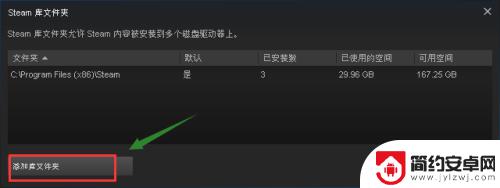
8.在其它盘符新建一个文件夹,或者直接指定一个文件夹,如下图所示
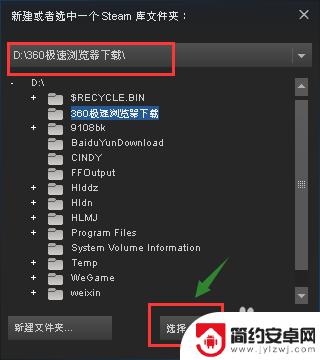
9.右键新增的文件夹,选择设为默认。然后将C盘的文件夹内容剪切到这个新的文件夹即可,删除老的文件夹。如下图所示
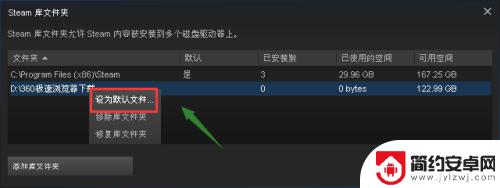
以上就是steam翻盘的全部内容了,希望能对大家有所帮助。










